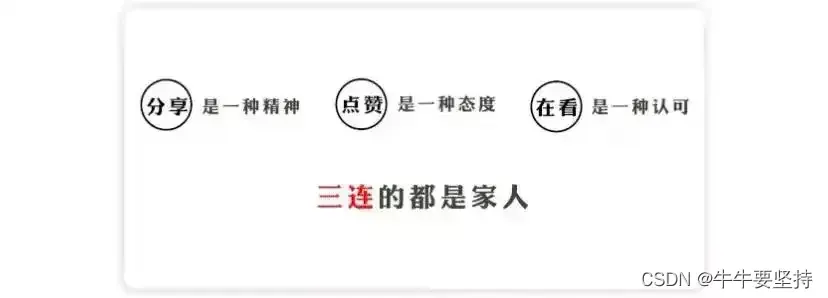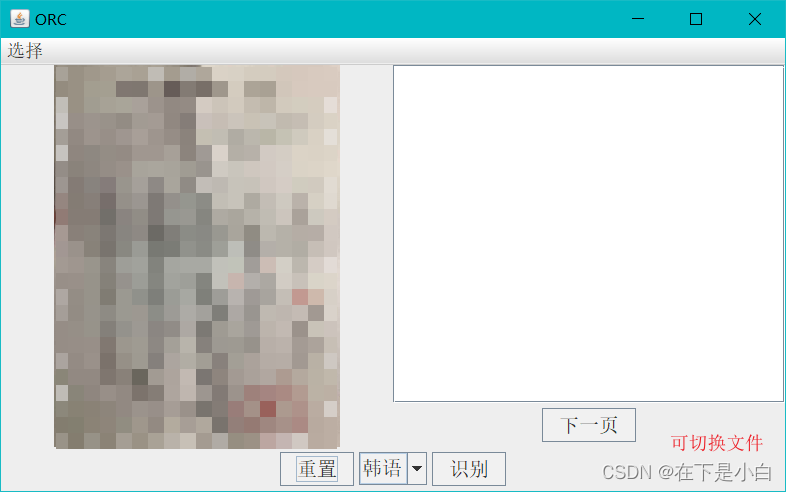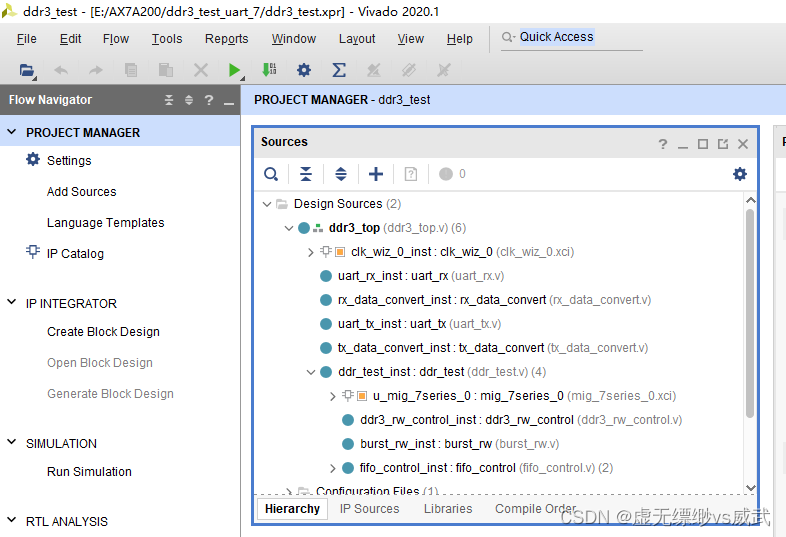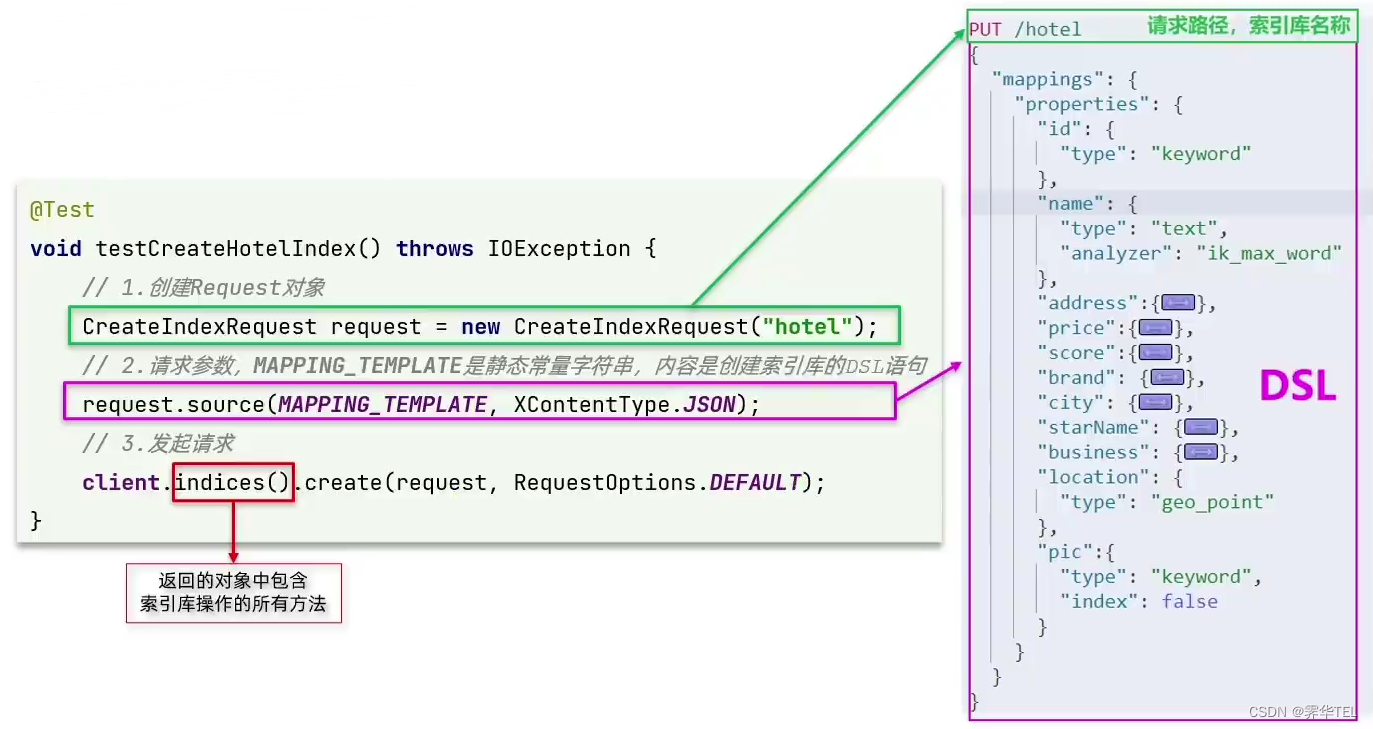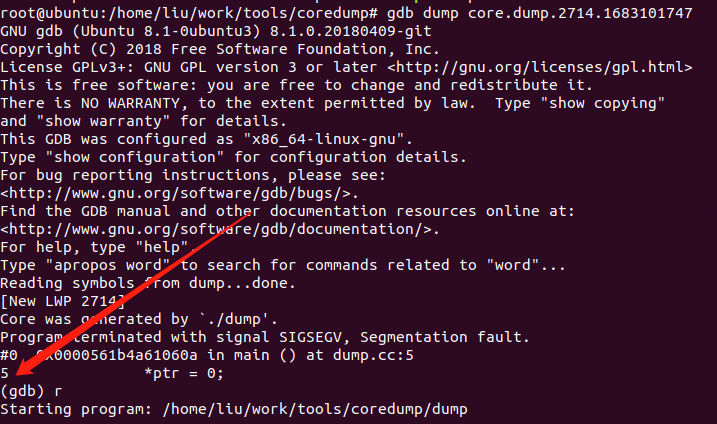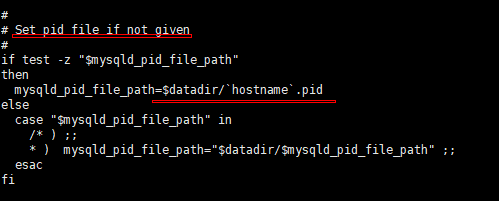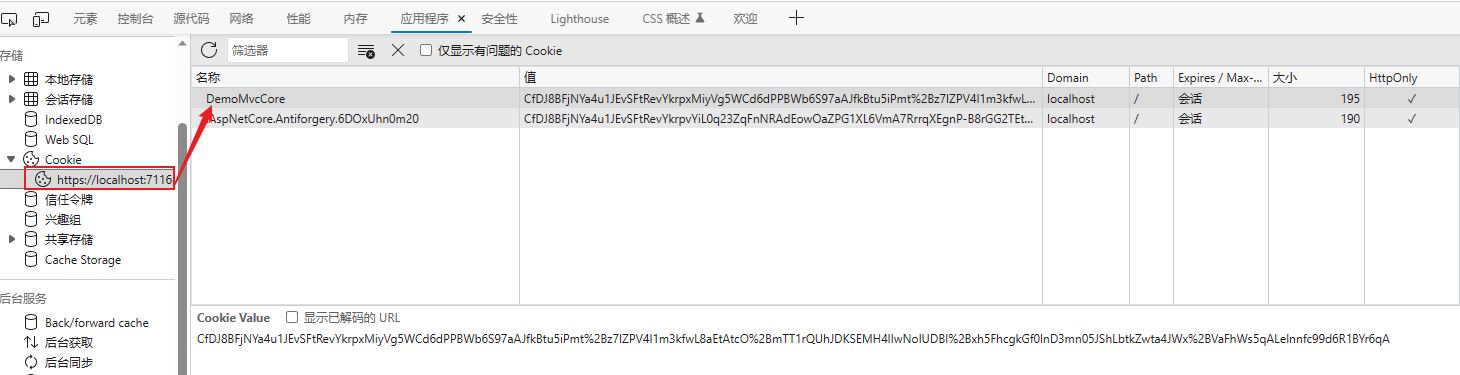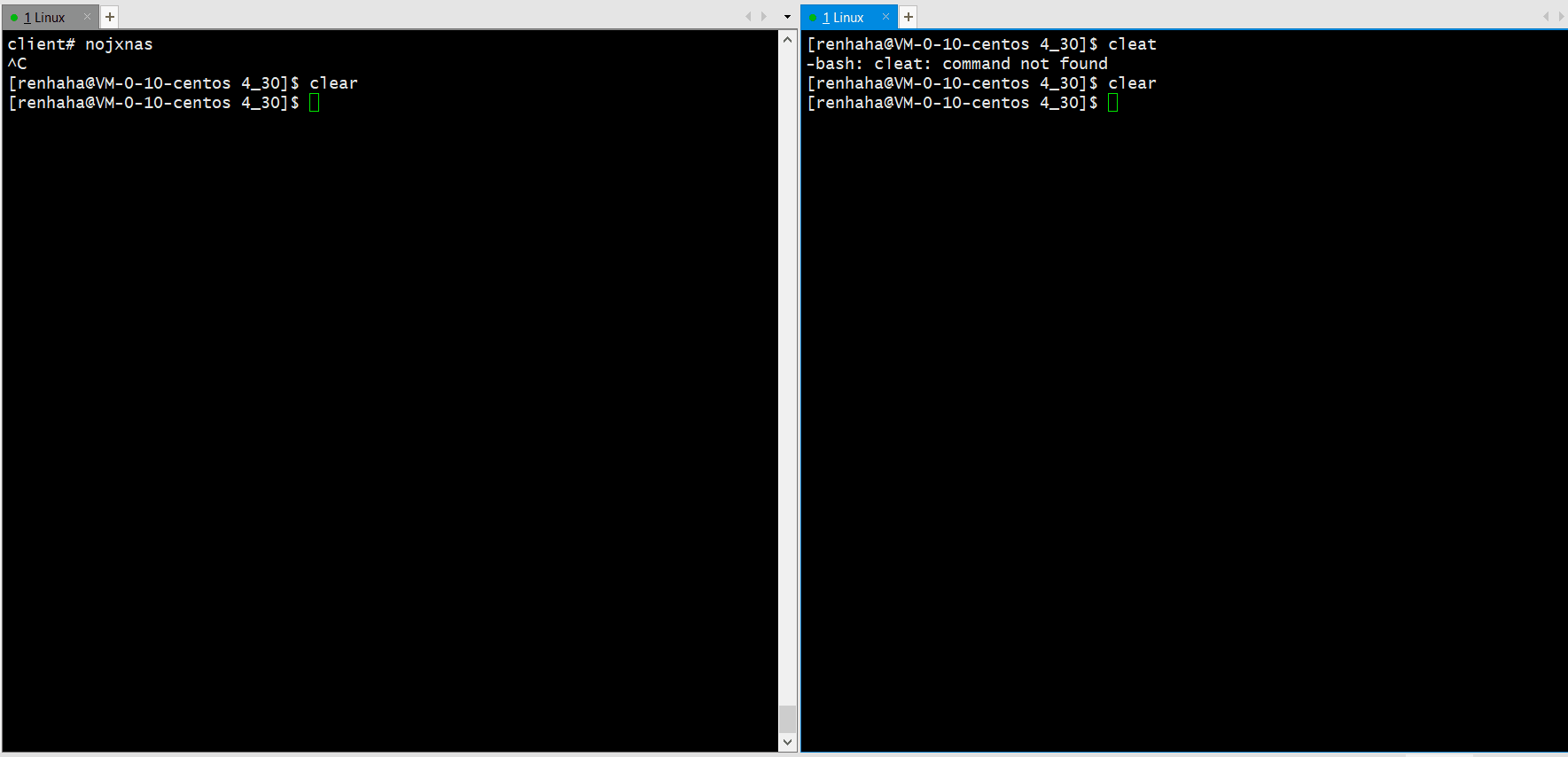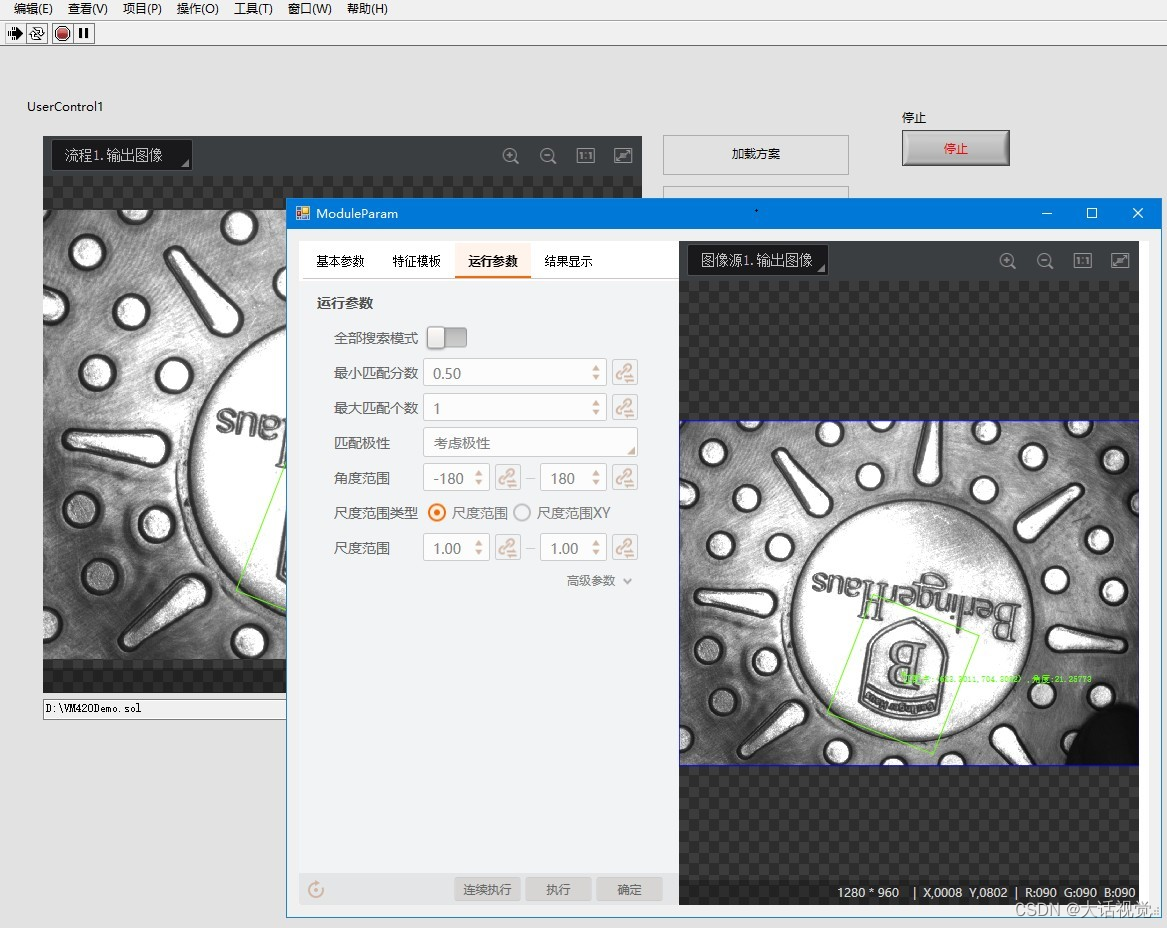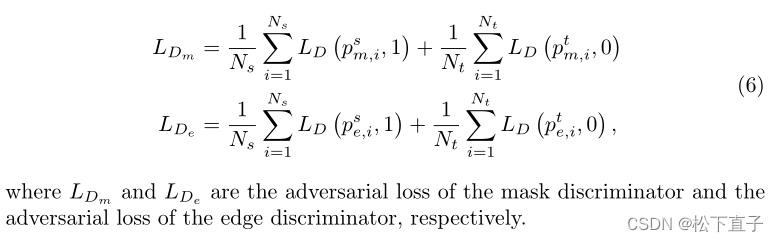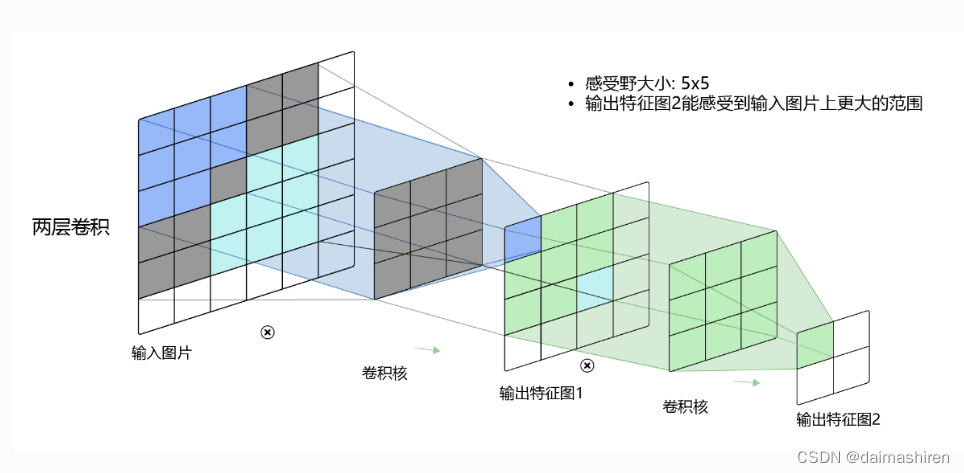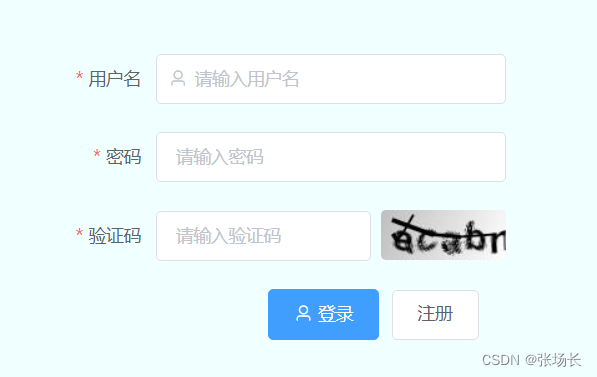20230503-win10-U盘安装WIN10-22h2
一、软件环境
- zh-cn_windows_10_consumer_editions_version_22h2_updated_april_2023_x64_dvd_80cec13e.iso
- firpe 1.8.2
- 标签:firpe win10 22h2
- 分栏:WINDOWS
二、硬件环境
- 8G或以上的有PE功能的启动U盘一个
- 台式机
- 需两个硬盘,一个是固态硬盘,一个是机械硬盘。
三、拷贝镜像到U盘
- 下载官方镜像文件
推荐到https://next.itellyou.cn/下载,版本选择【…22h2_updated…】,下载过程略。

- 拷贝到U盘
注意这里是指拷贝到有PE功能的U盘内,有计算机基础的放其他位置也行。

注:网盘备份位置【6-操作系统-macOS】【1-windows-iso】【win10-iso】。
四、进入PE安装WIN10
1. 从BIOS处设置U盘启动
参考另篇文章https://blog.csdn.net/gdnh22a/article/details/130458573,过程略。

2. 格式化硬盘
注意,这里仅适用于用整个固态硬盘来安装系统,不存放任何数据,因为安装前要格式化整个硬盘。
进入PE界面,打开【分区工具DiskGenius】,选中要安装系统的那个固态硬盘,默认【hd0】

按F6,进入快速分区,设置如下:
卷标:win10
分区表类型:GUID
分区数目:1个分区
创建新ESP分区:345MB
创建MSR分区
对齐分区……:2048扇区
如图:

确定,是,退出DiskGenius。
3. CGI安装WIN10
打开【CGI】,选中卷标名为【win10】的盘符,就是刚才设置好的C盘。
千万别选错了,这是安装系统的盘符,数据会被清空!!!

选择映像文件,打开U盘中的iso文件:

在弹出的【映像列表】中,选择【Windows 10 专业版】,点确定:

返回首界面后,点击【执行】。

点击【确定】。

大约10-20分钟完成,重启后进入win10设置向导。


至此安装过程完。
参考文献
- 《20230501-win10-制作U盘启动盘-firpe》,本人原创。
- firpe官方文档
更新历史
2023-05-03 17:20:41,创建,东盛苑。
2023-05-03 19:33:31,发布,CSDN上传。